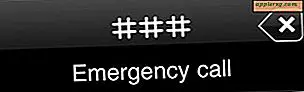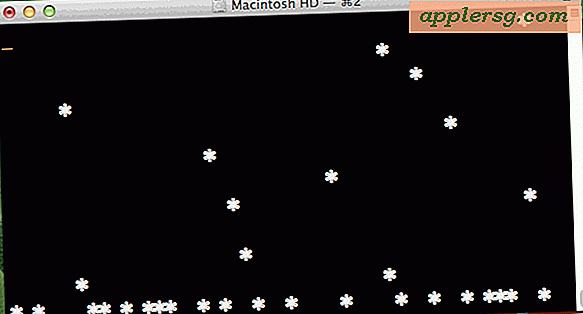Sådan kontrolleres, hvad harddisk og hukommelse er på en pc
Alle pc'er gemmer data på harddisken og RAM (RAM). Computeren indlæser aktive data i RAM'en til hurtigere databehandling og gemmer langsigtede data, som brugerfiler, på harddisken. Jo mere RAM en computer har, jo hurtigere kan den udføre. Jo mere lagerplads en harddisk har, jo flere data kan den gemme. Brug Windows 7's indbyggede informationsværktøjer til at bestemme harddiskens specifikationer. For at bestemme din hukommelsesspecifikationer kan du gå til Crucial-webstedet (www.crucial.com) og bruge dens gratis systemanalysator.
Tjek harddisken
Trin 1
Klik på "Start". Klik på "Computer" for at åbne Windows Stifinder. Højreklik på "C:" fra venstre rude.
Trin 2
Vælg "Egenskaber" i menuen. Klik på "Generelt" for at se harddiskens fulde kapacitet, brugte plads og ledige plads.
Trin 3
Klik på fanen "Hardware" for at se de drev, der er installeret på pc'en. Klik på drevet mærket "Diskdrev."
Klik på knappen "Egenskaber" for at se navnet på harddisken og oplysninger om enhedsdriver. Klik på "OK" for at lukke vinduet.
Kontroller hukommelsen
Trin 1
Klik på "Start". Højreklik på "Computer". Vælg "Egenskaber" i kontekstmenuen for at åbne Systemegenskaber.
Trin 2
Tjek oplysningerne ud for "Installeret hukommelse (RAM)" for at se, hvor meget hukommelse der er installeret på din pc.
Trin 3
Åbn en browser, og gå til Crucial-webstedet (www.crucial.com). Klik på "Scan mit system." Læs licensaftalen. Marker afkrydsningsfeltet ud for "Jeg accepterer vilkårene og betingelserne."
Trin 4
Klik på "Download scanneren." Klik på "Åbn" eller "Kør" for at starte scanneren, når den er downloadet til computeren.
Rul til tabellen "Specifikationer", og se oplysningerne under "Aktuelt installeret hukommelse" for at se, hvilken slags hukommelse din pc bruger.